iPhoneの画面が自動で横向きになるのってどうにかできないの?これは、画面回転の設定を切り替えることで縦に固定することができるようになります。
では早速、画面回転の設定方法を紹介していきます。
iPhoneの画面回転設定のオンオフを切り替える方法
画面下から上に指をスライドさせましょう。すると「コントロールセンター」が表示されます。
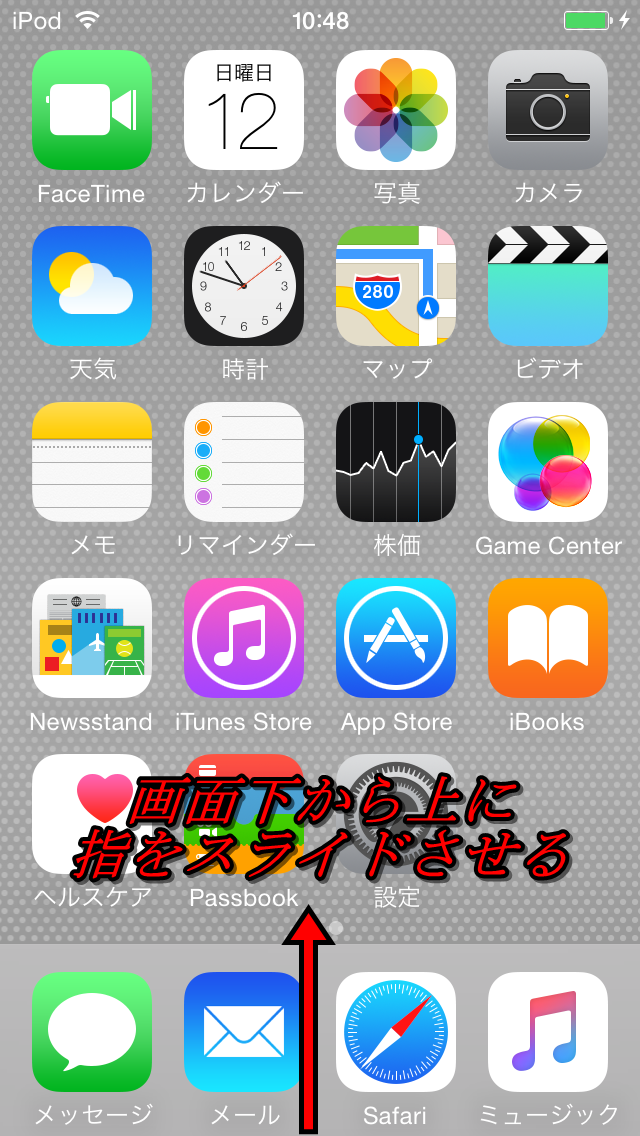
表示された「コントロールセンター」の右上の鍵マークをタップすると「画面縦向きのロック:オン」というメッセージが表示され、鍵マークが白色になります。これでiPhoneの画面を縦に固定することができます。
オフにしたいときは、もう一度鍵マークをタップすればOKです。
画像は左が画面縦向きのロックがオフの状態、右が画面縦向きのロックがオンの状態
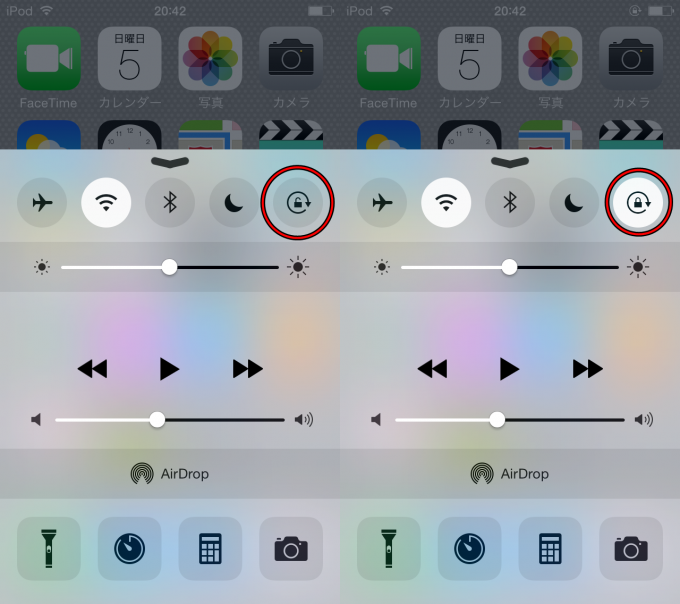
現在、画面縦向きのロックがオンになっているかどうかは、画面上部をみればすぐにわかります。
画面上部に鍵マークが表示されていれば画面縦向きのロックがオンになっている状態です。
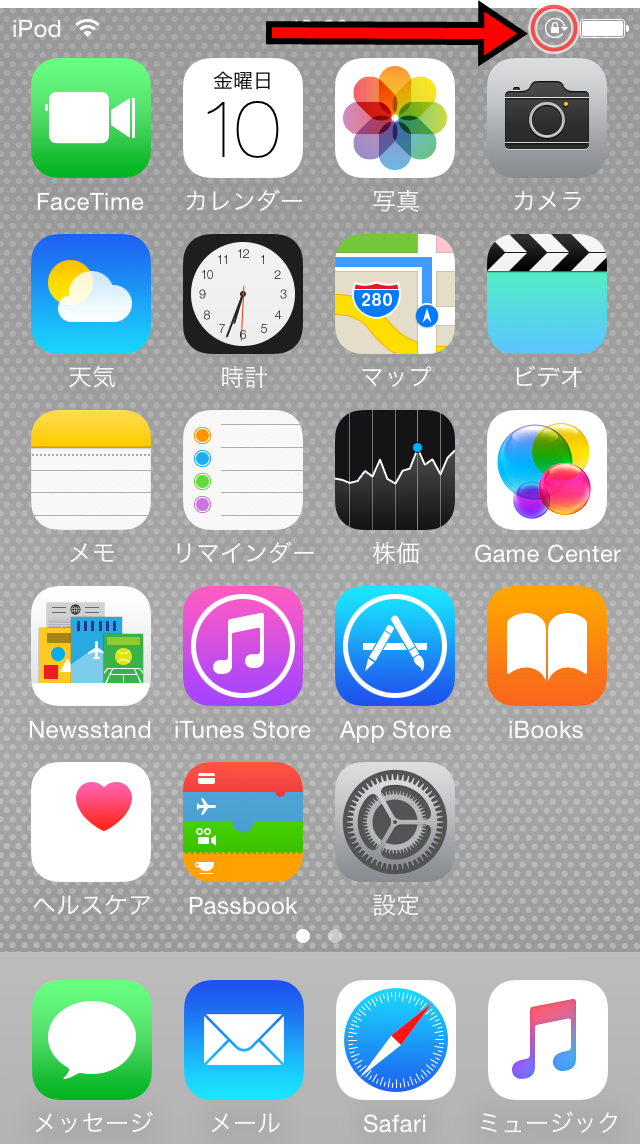
状況に応じてうまく使い分けると、より便利にiPhoneを使えるようになりますよ!!


